简介
Alist V2一款支持多种存储的目录文件列表程序,支持web浏览与webdav(只读),后端基于gin,前端使用react。
之前介绍过阿里云盘列表AList的教程,但是那是Alist最早的Alist,现在Alist随着主流网盘的繁衍,也随之更新了新的版本,今天就教大家如何搭建Alist V2。
官方说明
项目地址:https://github.com/Xhofe/alist
演示:https://alist.nn.ci/
官方说明文档:https://alist-doc.nn.ci/
支持
- 多种存储
- 本地存储
- 阿里云盘
- OneDrive / Sharepoint(国际版, 世纪互联,de,us)
- 天翼云盘
- GoogleDrive
- 123云盘
- 蓝奏云
- Alist
- 文件预览(PDF、markdown、代码、纯文本……)
- 画廊模式下的图像预览
- 视频和音频预览(mp4、mp3 等)
- Office 文档预览(docx、pptx、xlsx、…)
README.md预览渲染- 文件永久链接复制和直接文件下载
- 黑暗模式
- 国际化
- 受保护的路由(密码保护和身份验证)
- WebDav(只读)
- Docker 部署
- Cloudflare workers 中转
准备工作
群晖一台并安装好Docker
部署
1、打开Docker,点击注册表,搜索alist,找到xhofe/alist的,右键下载此映像,选择latest版本即可,然后等待下载完成
![图片[1]-群晖Docker部署Alist V2-数据动力](https://126120.com/wp-content/uploads/2022/04/041815-hV2D7n-v2-c5d876753ff4c97c1a06b60125cf83c9_720w.jpg)
2、点击Docker左边的映像,然后找到下载完成的alist映像,点击左上角的启动进入创建容器窗口
![图片[2]-群晖Docker部署Alist V2-数据动力](https://126120.com/wp-content/uploads/2022/04/041817-ma0Hss-v2-740d1f1c87edae4dea5dd1243535e86b_720w.jpg)
3、在创建容器窗口中点击高级设置
![图片[3]-群晖Docker部署Alist V2-数据动力](https://126120.com/wp-content/uploads/2022/04/041818-gAhkeg-v2-2e242e92ce71539f9f1d108ece2c5d80_720w.jpg)
4、点击上方储存空间,点击添加文件夹,选择一个本地alist数据储存位置,装载路径填/opt/alist/data
![图片[4]-群晖Docker部署Alist V2-数据动力](https://126120.com/wp-content/uploads/2022/04/041821-t7BSkO-v2-08b65b5af1925e72166f2bf0c75b44d7_720w.jpg)
![图片[5]-群晖Docker部署Alist V2-数据动力](https://126120.com/wp-content/uploads/2022/04/041822-8Qfaq1-v2-ba9d54fea2383e28a71eb2c634ac3bd9_720w.jpg)
5、点击端口设置,默认容器端口是5244,而群晖Docker会自动设置端口,所以这里最好自己设置端口,比如辉哥设置的是5200,那么将本地端口中的内容改为5200,然后点击应用即可
![图片[6]-群晖Docker部署Alist V2-数据动力](https://126120.com/wp-content/uploads/2022/04/041824-Qah9m1-v2-16d3e4811c6362101accfc4206d41053_720w.jpg)
6、然后点击下一步,点击完成即可
7、获取alist的默认后台密码
7.1、点击Docker左侧的容器,右键运行中的alist容器,点击详情,然后点击日志,即可看到初始化的密码
![图片[7]-群晖Docker部署Alist V2-数据动力](https://126120.com/wp-content/uploads/2022/04/041826-GYjgEV-v2-b077bac9076e47545ef6d381ce7d4ea2_720w.jpg)
8、打开群晖ip+端口号进入到alist设置页面
![图片[8]-群晖Docker部署Alist V2-数据动力](https://126120.com/wp-content/uploads/2022/04/041827-butBd6-v2-8c1359cbb94b7ebcc8cefff3af44abc6_720w.jpg)
PS:其他相关设置可以查看官方说明文档,地址为:https://alist-doc.nn.ci/
结尾
如果在操作过程中遇到问题,可以在下方评论区留言,我会尽快回复!
原文链接:https://www.haah.net/archives/7340.html


![最终幻想 FINAL FANTASY 音乐合集[共337张专辑][234Gb][flac] 更新网盘下载 – 《最终幻想8:重制版》-数据动力](https://126120.com/wp-content/uploads/2022/05/99699cf60e2d-430x242.jpg)
![尼尔 机械纪元(NieR Automata) OST+BONUS [4CD] [无损FLAC]-数据动力](https://126120.com/wp-content/uploads/2022/04/20220401004744861917--nier-automata-ostbonus-4cd-flac.jpg)
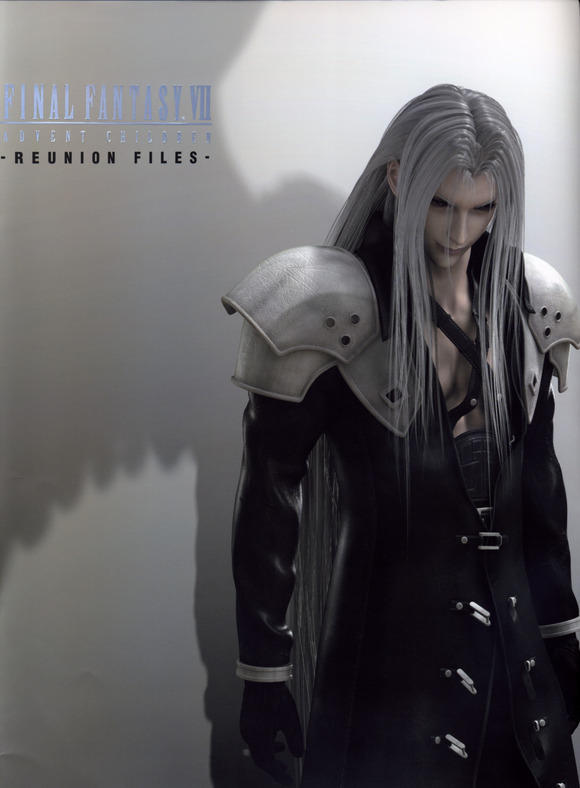
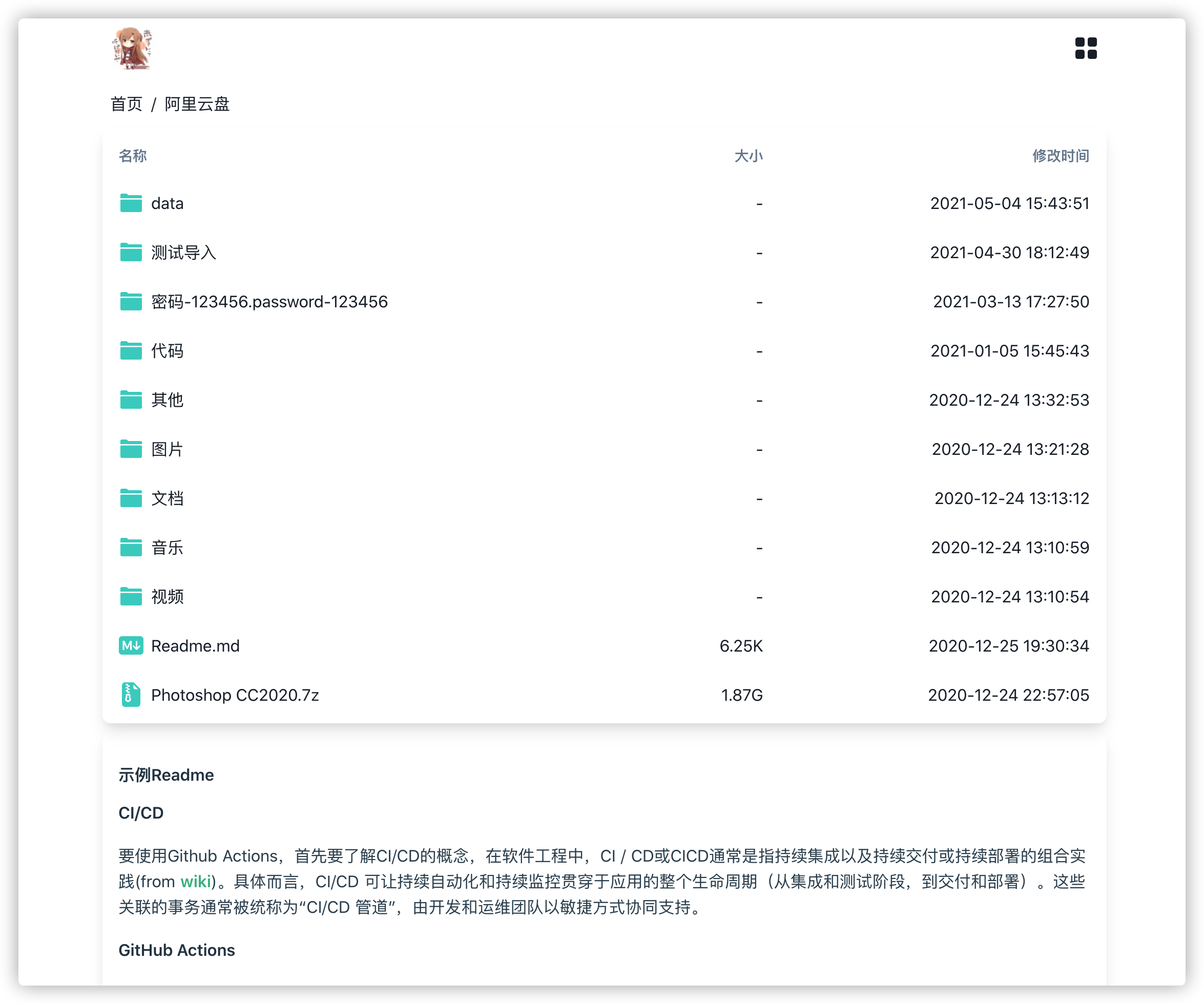


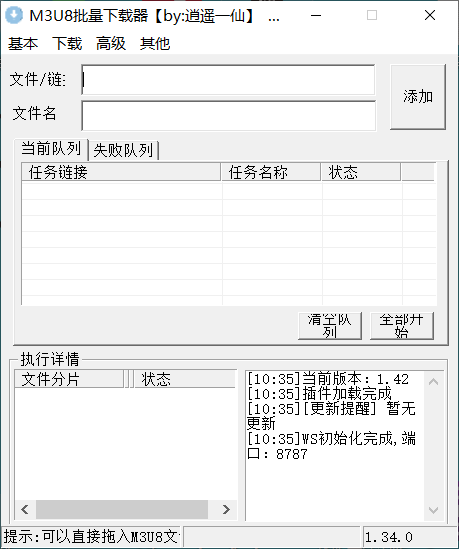
![最终幻想 FINAL FANTASY 音乐合集[共337张专辑][234Gb][flac] 更新网盘下载 – 《最终幻想8:重制版》-数据动力](https://126120.com/wp-content/uploads/2022/05/99699cf60e2d-860x485.jpg)

暂无评论内容